Atualizado em July 2025: Pare de receber mensagens de erro que tornam seu sistema mais lento, utilizando nossa ferramenta de otimização. Faça o download agora neste link aqui.
- Faça o download e instale a ferramenta de reparo aqui..
- Deixe o software escanear seu computador.
- A ferramenta irá então reparar seu computador.
Mouse ou Trackpad é o dispositivo de entrada principal que usamos com computadores Windows. Às vezes você pode achar que o mouse
clique com o botão direito do mouse não está funcionando
é que você tem um
slow right-click
. Se você enfrentar estes problemas, este post é certo para ajudá-lo.
Tabela de Conteúdos
Clique com o botão direito do mouse não está funcionando ou está lento para abrir
Atualizado: julho 2025.
Recomendamos que você tente usar esta nova ferramenta. Ele corrige uma ampla gama de erros do computador, bem como proteger contra coisas como perda de arquivos, malware, falhas de hardware e otimiza o seu PC para o máximo desempenho. Ele corrigiu o nosso PC mais rápido do que fazer isso manualmente:
- Etapa 1: download da ferramenta do reparo & do optimizer do PC (Windows 10, 8, 7, XP, Vista - certificado ouro de Microsoft).
- Etapa 2: Clique em Iniciar Scan para encontrar problemas no registro do Windows que possam estar causando problemas no PC.
- Clique em Reparar tudo para corrigir todos os problemas
Se o botão direito do mouse não está funcionando ou não responde e está lento para abrir no computador Windows 10/8/7, aqui estão algumas sugestões que certamente irão corrigir o problema. Pode ser um problema relacionado a hardware ou software.
1] Problemas de Hardware
Existe uma pequena possibilidade de que isto possa ter sido causado devido a alguns problemas reais de hardware. Verifique seu mouse ou trackpad quanto a danos físicos. Se você estiver usando um mouse, tente conectá-lo a outros dispositivos e verifique seu funcionamento. E se você estiver usando um trackpad, conecte um mouse externo para ver se o clique direito funciona. Se um defeito de hardware for identificado, você pode levar seu dispositivo ao centro de serviço e consertá-lo ou substituí-lo.
Se você não tem acesso a nenhum outro dispositivo externo, você pode trocar os botões do mouse para ver se o clique direito está funcionando ou não.
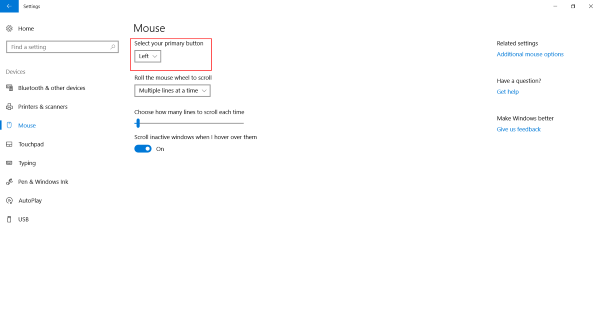
Para trocar os botões, abra
Configurações
então vá para
Dispositivos
e depois em
Rato.
Agora altere as configurações que dizem
Selecione seu botão principal
. Agora teste se os cliques funcionam bem ou não.
2] Problemas de software
Se você não foi capaz de obter o clique direito de trabalho até agora, deve haver um problema de software. Você começou a enfrentar este problema depois de ter instalado algum software recentemente? Tente desinstalá-lo e verifique se o clique direito começou a funcionar. Faça uma inicialização limpa e verifique.
O que normalmente acontece é que alguma extensão de shell de terceiros está criando este problema no menu de clique direito. O Windows vem com um conjunto padrão de opções no menu de atalho. Mas você pode adicionar mais recursos e software ao menu de atalho com a ajuda de software de terceiros. Identificar esta extensão de shell de terceiros é uma tarefa importante aqui. E para isso, podemos contar com a ajuda de várias ferramentas disponíveis lá fora. A opção mais confiável é
ShellExView
…Arkansas.
Esta é uma ferramenta bastante abrangente que lhe permite ver todos os tipos de extensões shell instaladas no seu computador. Todas as extensões de terceiros são destacadas em uma cor de pêssego. Você pode pular diretamente para essas extensões e começar a desativá-las uma a uma. Depois de desativar cada extensão, não se esqueça de verificar se o clique direito começou a funcionar. Isso o ajudará a localizar a extensão do shell culpado, e você pode remover completamente o software de terceiros de origem, se necessário.
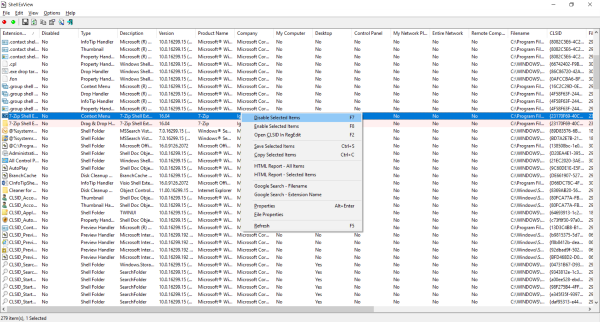
Além disso, você pode usar o ShellExView para obter muitas informações sobre as extensões shell instaladas. Você pode verificar quais menus de contexto eles afetam e que tipo de extensão é essa. Clique aqui para baixar o ShellExView.
CCleaner
é outra ferramenta popular usada por usuários do Windows para limpar arquivos e pastas de lixo eletrônico de seus computadores. A ferramenta oferece recursos que permitem excluir 3rd extensões de shell de grupo e restaurar a funcionalidade de clique com o botão direito do mouse.
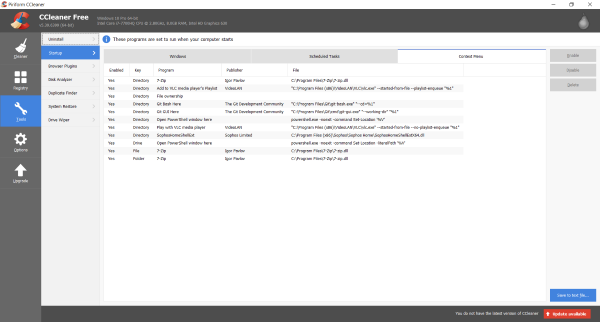
Para isso, abra o CCleaner, vá até
Ferramentas
e depois em
Arranque
. Agora abra o
Menu de Contexto
para ver a lista de todas as extensões shell de terceiros instaladas no seu computador. Você pode seguir o mesmo procedimento para desabilitar todas essas extensões e verificar o responsável por criar problemas com o menu do botão direito.
Espero que este post te ajude!
Veja se o botão esquerdo do mouse do mouse não está funcionando.
RECOMENDADO: Clique aqui para solucionar erros do Windows e otimizar o desempenho do sistema
Diego Gomes é um usuário apaixonado do Windows 10 que adora resolver problemas específicos do Windows e escrever sobre as tecnologias Microsoft em geral.
